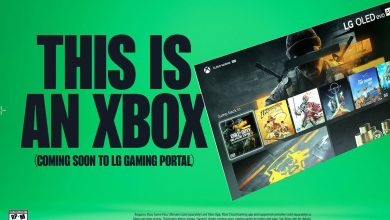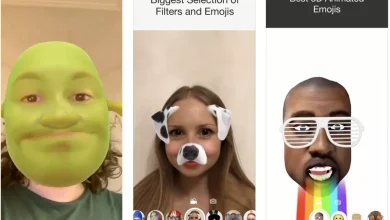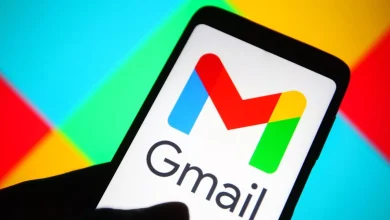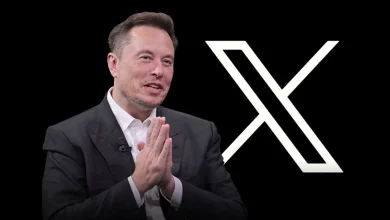AnyDesk نرمافزاری برای ویندوز است که از طریق آن میتوانید بهراحتی و از راه دور دسترسی دیگران به سیستم خود را فراهم کنید. در این مطلب از دیجیاتو توضیح میدهیم انی دسک چیست و نحوه کار با آن را نیز آموزش خواهیم داد.
انی دیسک چیست؟

AnyDesk نرمافزاری است که روی رایانه، گوشی، تلویزیون یا مرورگر شما نصب میشود و امکان دسترسی از راه دور را برای کاربران فراهم میکند؛ برای مثال، با انی دسک میتوانید از طریق گوشی خود رایانه دوست خودتان را که در مکان دیگری است، کنترل و مشکلات نرمافزاری او را برطرف کنید.
از ویژگیهای AnyDesk میتوان به اتصال پرسرعت، امنیت بالا و ارائه قابلیتهایی برای انتقال فایل بین دستگاههای مختلف اشاره کرد.
دانلود و نصب AnyDesk

پیش از همه باید نرمافزار AnyDesk را روی دستگاه نصب کنید. میتوانید نسخههای مختلف آن را از وبسایت رسمی انی دسک یا منابع قابلاعتماد دیگر دانلود کنید.
توجه کنید که برای استفاده از انی دسک، نرمافزار آن باید روی هر 2 دستگاه نصب شده باشد؛ اگر از طریق گوشی اندرویدی خود میخواهید رایانه را کنترل کنید، باید AnyDesk هم روی گوشی هم روی کامپیوتر نصب شده باشد.
نصب انی دسک نیز بسیار ساده است. پس از دانلود فایل exe از وبسایت رسمی، باید از طریق گزینه Run as Administrator آن را اجرا کنید. سپس از پنجره جدیدی که نمایش داده میشود، روی Install AnyDesk کلیک کنید.
سپس میتوانید تنظیماتی مانند محل نصب را مشخص کنید و درنهایت با انتخاب دکمه Accept & Install فرایند نصب انی دسک آغاز خواهد شد.
اشتراکگذاری سیستم با دیگران در AnyDesk

پس از نصب انی دسک میتوانید دسترسی دیگران به سیستم خود را باز کنید. برای این کار فقط باید کد 9 رقمی که بالای صفحه نرمافزار با عنوان Your Address مشخص شده را برای فرد موردنظر خود ارسال کنید. زمانی که فرد مقابل در نرمافزار خود این کد را وارد میکند نیز پیغامی برای شما نمایش داده خواهد شد که در آن باید روی Accept ضربه بزنید.
نحوه اتصال به حساب دیگران با AnyDesk


در شرایطی که شما باید به سیستم دیگران دسترسی پیدا کنید، ابتدا باید کد 9 رقمی فرد موردنظر را دریافت کنید. سپس این کد را باید در بالای صفحه و در قسمت Remote Desk وارد و روی دکمه Connect کلیک کنید.
وقتی فرد مقابل با انتخاب دکمه Accept به دسترسی شما اجازه داد، صفحه دسکتاپ او را مشاهده خواهید کرد.
تصاویر 2 آموزش بالا براساس نسخه ویندوز انی دسک تهیه شدهاند. نحوه کار با نسخه اندروید و iOS این برنامه نیز کاملاً یکسان است و در آنها نیز باید با ارسال یا دریافت کد 9 رقمی به سیستمهای دیگر دسترسی پیدا کنید.
انتقال فایل با انی دسک
همانطور که گفتیم از طریق AnyDesk همچنین میتوانید بین 2 سیستم مختلف فایل جابهجا کنید. انتقال فایل در این سرویس به 2 صورت انجام میشود: از طریق File Manager یا قابلیت File Transfer هنگام دسترسی به سیستم دیگر.
برای استفاده از ابزار اختصاصی File Manager، پس از واردکردن کد 9 رقمی در بالای صفحه، باید روی آیکون Browse Files که در تصویر زیر مشخص شده کلیک کنید. سپس فایلهای هر 2 سیستم برای شما نمایش داده خواهد شد که از طریق گزینههای Upload و Download میتوانید آنها را انتقال دهید.


روش دوم هنگام دسترسی به سیستم دیگر انجام میشود و با کلیدهای CTRL+C و CTRL+V میتوانید فایلها را بین 2 سیستم جابهجا کنید.
اگر قصد انتقال فایل از طریق AnyDesk را دارید، روش اول را پیشنهاد میکنیم که سرعت بیشتری دارد. همچنین در نسخههای موبایل نیز با همین روش میتوانید برای گوشیهای دیگر فایل بفرستید.
آیا انی دیسک رایگان است؟
انی دیسک درکل برای استفاده شخصی کاملاً رایگان است اما 3 طرح اشتراکی لایت، Professional و Enterprise دارد که هرکدام سطوح متفاوتی از قابلیتها را برای کسبوکارها ارائه میکنند.
نسخه رایگان AnyDesk قابلیتهای ابتدایی دسترسی از راه دور را فراهم میکند که برای استفاده شخصی ایدهآل هستند. نسخههای پولی ویژگیهای پیشرفتهتری مانند حق استفاده تجاری، گزینههای امنیتی پیشرفته و اولویت در پشتیبانی دارند تا مناسب کسبوکارها و شرکتها باشند.
همانطور که در مطلب انی دسک چیست توضیح دادیم، این ابزار با عملکرد و امنیت بسیار خوب خود و پشتیبانی از پلتفرمهای بسیار زیادی، نیاز کاربران شخصی و تجاری برای دسترسی از راه دور را بهخوبی برطرف کرده است.
سؤالات متداول
انی دسک چیست؟
AnyDesk نرمافزاری برای دسترسی از راه دور به رایانه یا موبایل است.
روی چه دستگاههایی میتوان از انی دسک استفاده کرد؟
روی رایانه ویندوز یا مک، موبایل (اندروید یا iOS)، تلویزیون و مرورگر کروم میتوانید از انی دسک استفاده کنید.
مهمترین قابلیت انی دسک چیست؟
علاوهبر دسترسی از راه دور، این نرمافزار امکان انتقال ریموت فایل را نیز فراهم میکند.